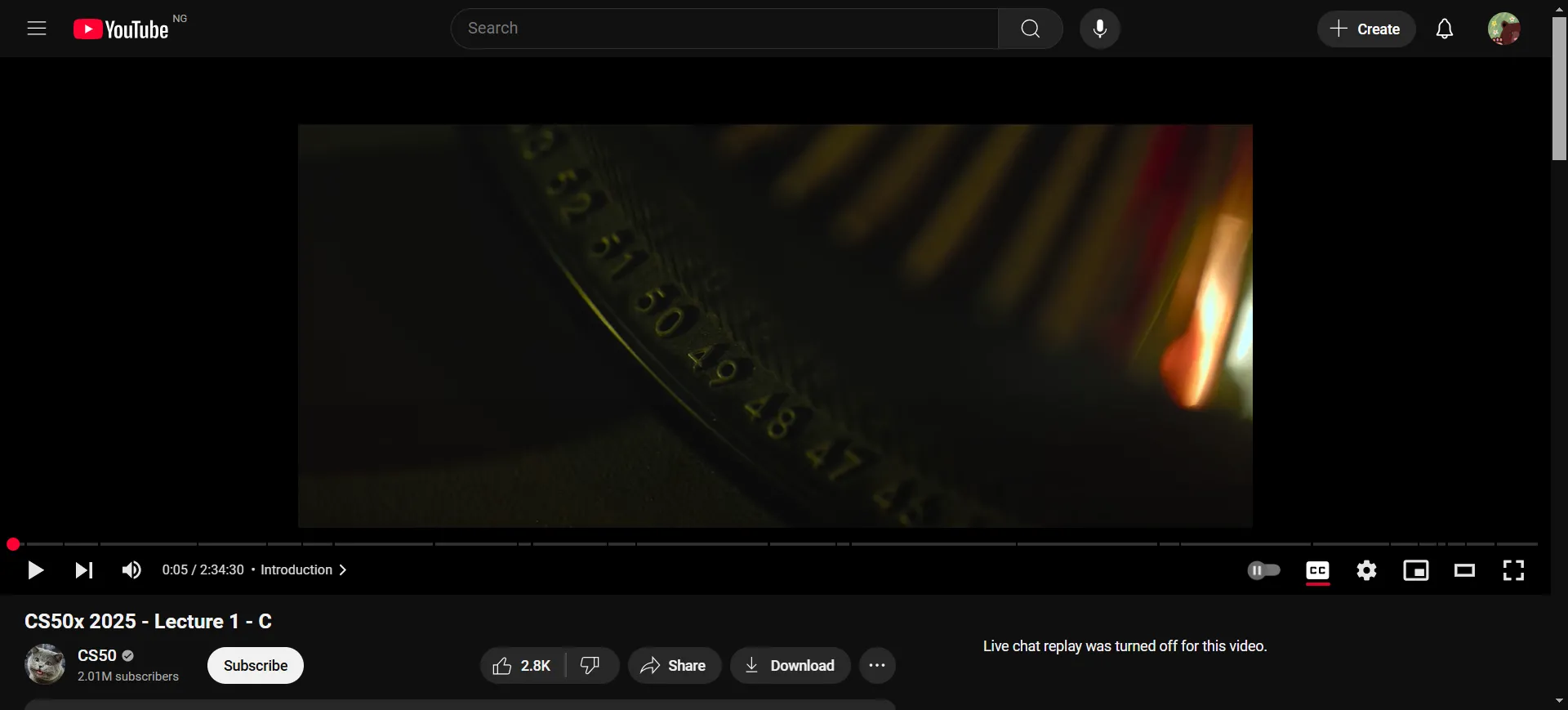Việc xây dựng một bài thuyết trình ấn tượng đòi hỏi rất nhiều thời gian và công sức, trừ khi bạn có một trợ lý AI đắc lực. Copilot trong PowerPoint chính là công cụ giúp bạn giảm bớt gánh nặng công việc thủ công, để bạn có thể tập trung hoàn toàn vào việc truyền tải thông điệp một cách hiệu quả nhất. Với những tính năng đột phá, Copilot thực sự là một “người bạn đồng hành” không thể thiếu, giúp quá trình tạo và chỉnh sửa slide trở nên dễ dàng và nhanh chóng hơn bao giờ hết. Sau khi trải nghiệm, tôi tin rằng bạn sẽ không muốn quay lại cách làm truyền thống nữa.
1. Sáng Tạo Bài Thuyết Trình Mới Từ Đầu Với Copilot
Mặc dù đã có một ý tưởng tuyệt vời cho bài thuyết trình, việc bắt đầu với một trang slide trắng trơn vẫn có thể gây cảm giác choáng ngợp. Đây chính là lúc Copilot trong PowerPoint phát huy tác dụng.
Copilot giúp người dùng vượt qua rào cản ban đầu này bằng cách tạo ra toàn bộ bài thuyết trình dựa trên một yêu cầu đơn giản. Bạn chỉ cần cho Copilot biết chủ đề, và nó sẽ tạo ra một cấu trúc cơ bản với các slide liên quan.
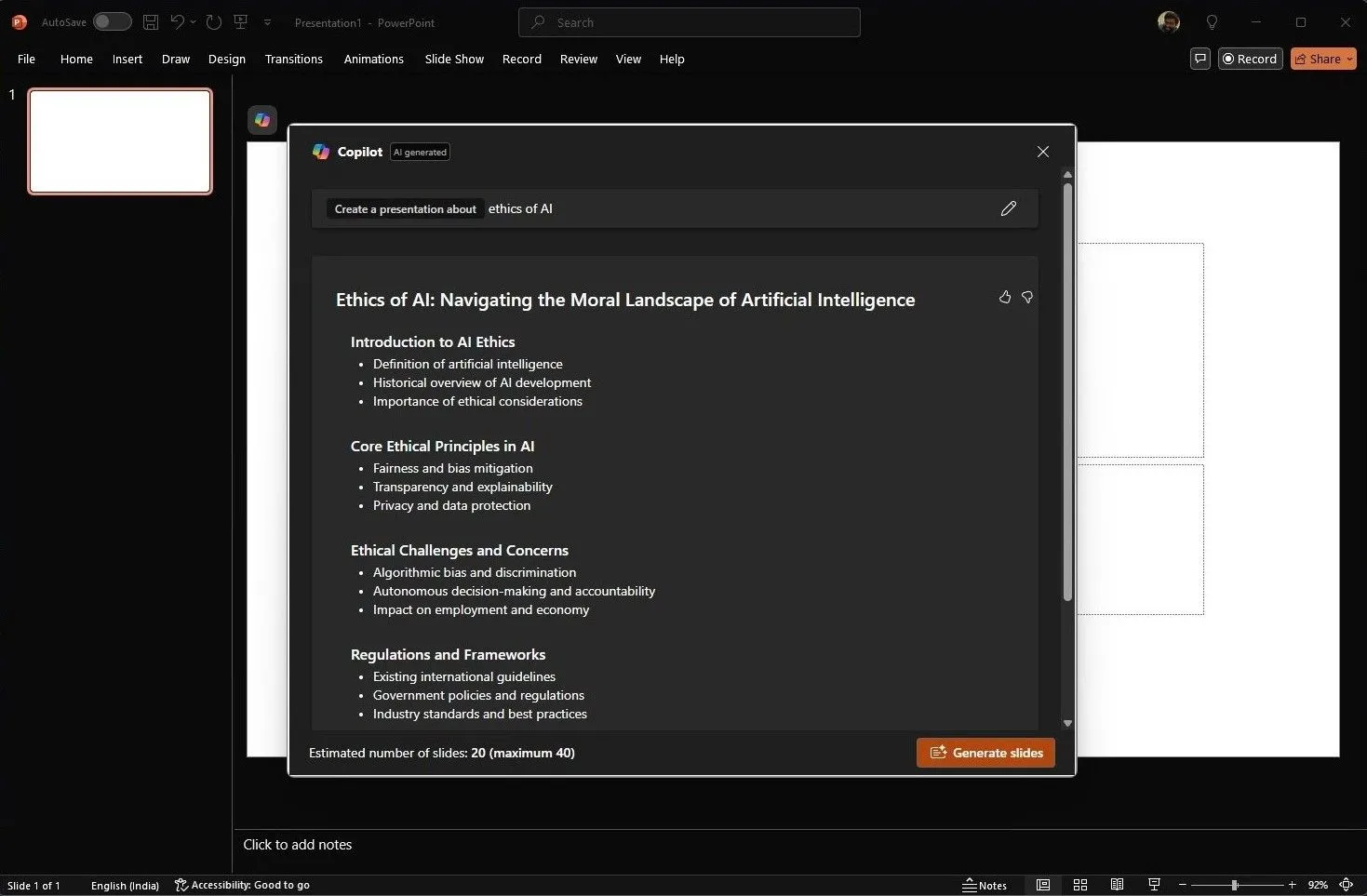 Tạo bài thuyết trình mới bằng Copilot trong Microsoft PowerPoint
Tạo bài thuyết trình mới bằng Copilot trong Microsoft PowerPoint
Ví dụ, nếu bạn cần trình bày về đạo đức của AI, bạn chỉ cần nhập yêu cầu đó vào Copilot. Ngay lập tức, nó sẽ tạo ra một dàn ý thuyết trình với các slide bao gồm các nguyên tắc đạo đức, những thách thức và mối quan ngại, cũng như các khung pháp lý liên quan. Điều đặc biệt là Copilot không chỉ dừng lại ở việc tạo một mẫu trống.
Copilot còn vượt xa các dàn ý cơ bản. Nó tự động điền nội dung liên quan vào các slide, bao gồm văn bản, hình ảnh và thậm chí cả các bố cục được đề xuất. Điều này giống như có một trợ lý nghiên cứu đã thực hiện toàn bộ công việc chuẩn bị cho bạn. Tất nhiên, bạn sẽ cần tùy chỉnh nội dung được tạo để phù hợp với nhu cầu cụ thể của mình, thêm vào những hiểu biết và dữ liệu riêng.
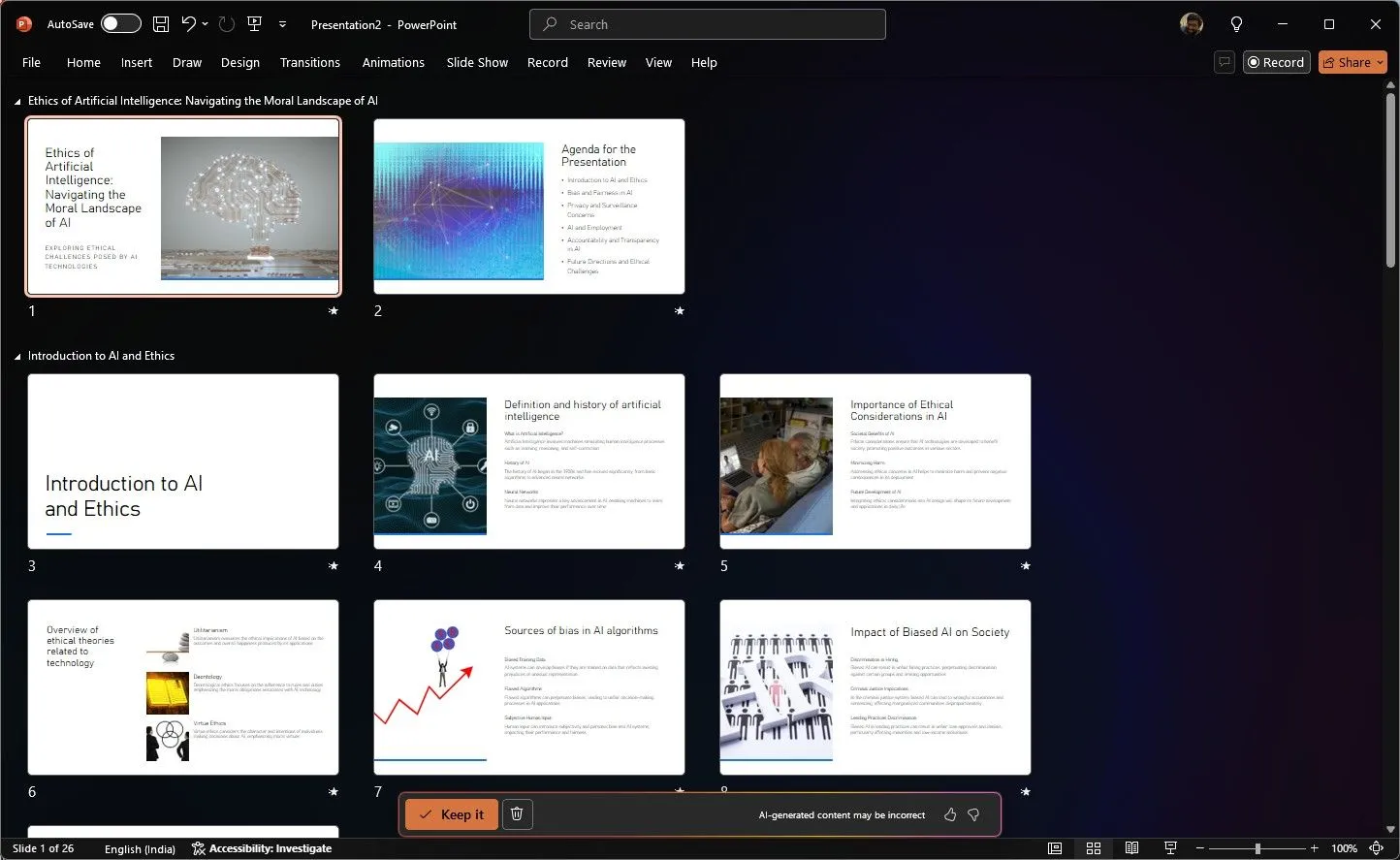 Copilot AI giúp tạo nhanh slide thuyết trình với nội dung và bố cục gợi ý
Copilot AI giúp tạo nhanh slide thuyết trình với nội dung và bố cục gợi ý
Ngoài ra, Copilot cũng có thể hỗ trợ động não ý tưởng và tạo nội dung dựa trên các điểm chính bạn chia sẻ. Điều này cực kỳ hữu ích để vượt qua các bế tắc sáng tạo và đảm bảo rằng các bài thuyết trình được toàn diện và đầy đủ thông tin.
Về cơ bản, Copilot cung cấp một điểm khởi đầu vững chắc, từ đó bạn có thể tinh chỉnh và mở rộng. Nó giúp tiết kiệm hàng giờ nghiên cứu ban đầu và thời gian tạo slide, cho phép bạn tập trung vào các khía cạnh quan trọng hơn của bài thuyết trình.
2. Tái Cấu Trúc và Nâng Cấp Bộ Slide Hiện Có
Chắc hẳn ai trong chúng ta cũng đã từng trải qua tình huống này: một bộ slide thuyết trình quá tải với vô số dấu đầu dòng và một mớ thông tin hỗn độn.
Copilot có thể giúp biến mớ hỗn độn này thành một bài thuyết trình mạch lạc, hấp dẫn. Bạn cũng có thể sử dụng nó để “thay áo” cho các bài thuyết trình hiện có của mình. Có thể nội dung đã lỗi thời, hoặc các slide quá dày đặc và khó hiểu. Copilot có thể giúp bạn sắp xếp lại và tạo ra một bài thuyết trình mới mẻ và cuốn hút.
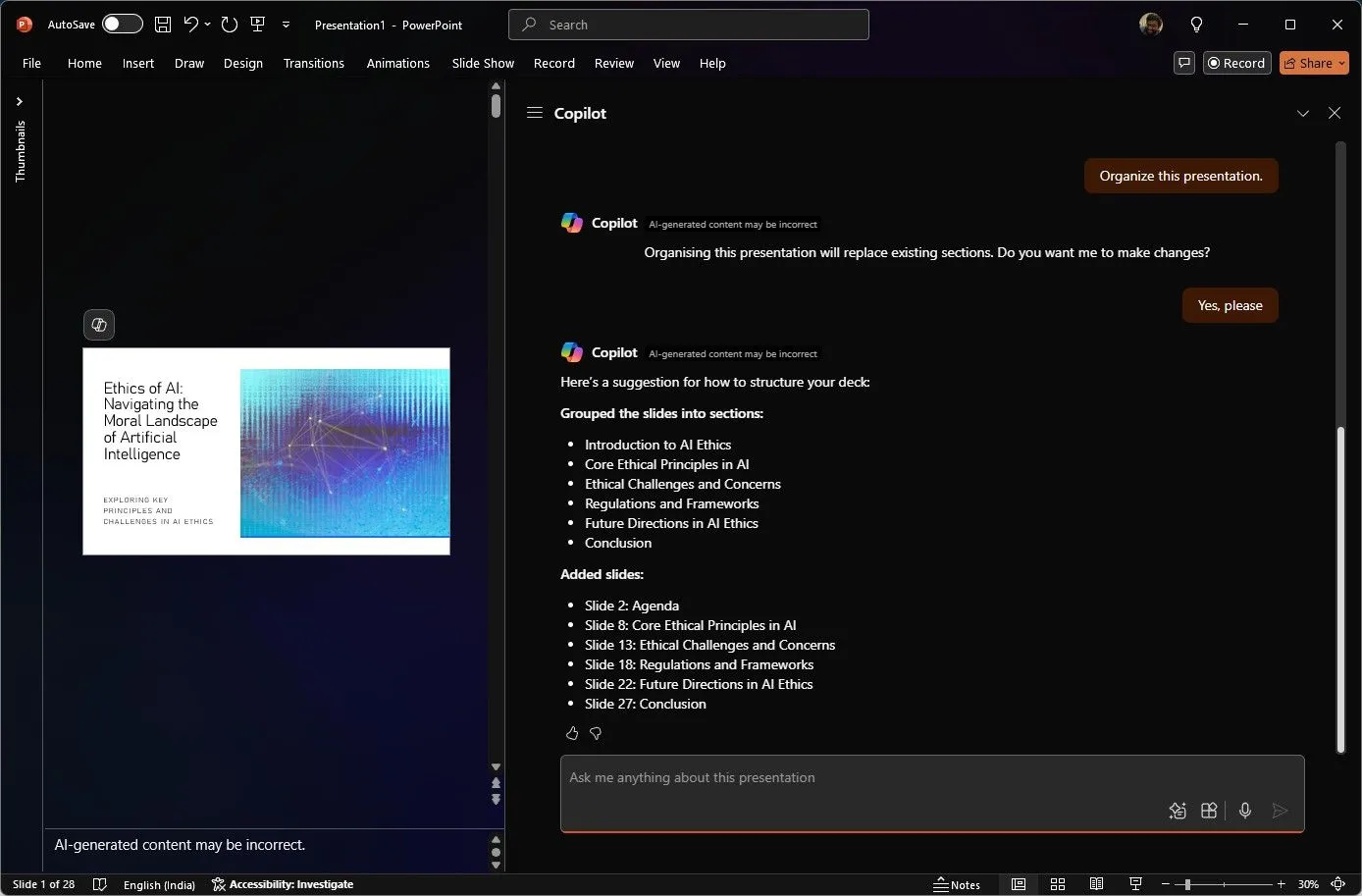 Sắp xếp lại cấu trúc bài thuyết trình với tính năng tổ chức của Copilot trong Microsoft PowerPoint
Sắp xếp lại cấu trúc bài thuyết trình với tính năng tổ chức của Copilot trong Microsoft PowerPoint
Copilot phân tích bộ slide hiện có của bạn và đưa ra các đề xuất để cải thiện cấu trúc và luồng thông tin. Nó có thể nhóm các slide liên quan lại với nhau, tạo các tiêu đề phần và đề xuất một trình tự logic giúp bài thuyết trình của bạn dễ theo dõi hơn. Việc tái cấu trúc này đảm bảo rằng khán giả của bạn có thể nắm bắt các điểm chính mà không bị lạc trong một biển thông tin.
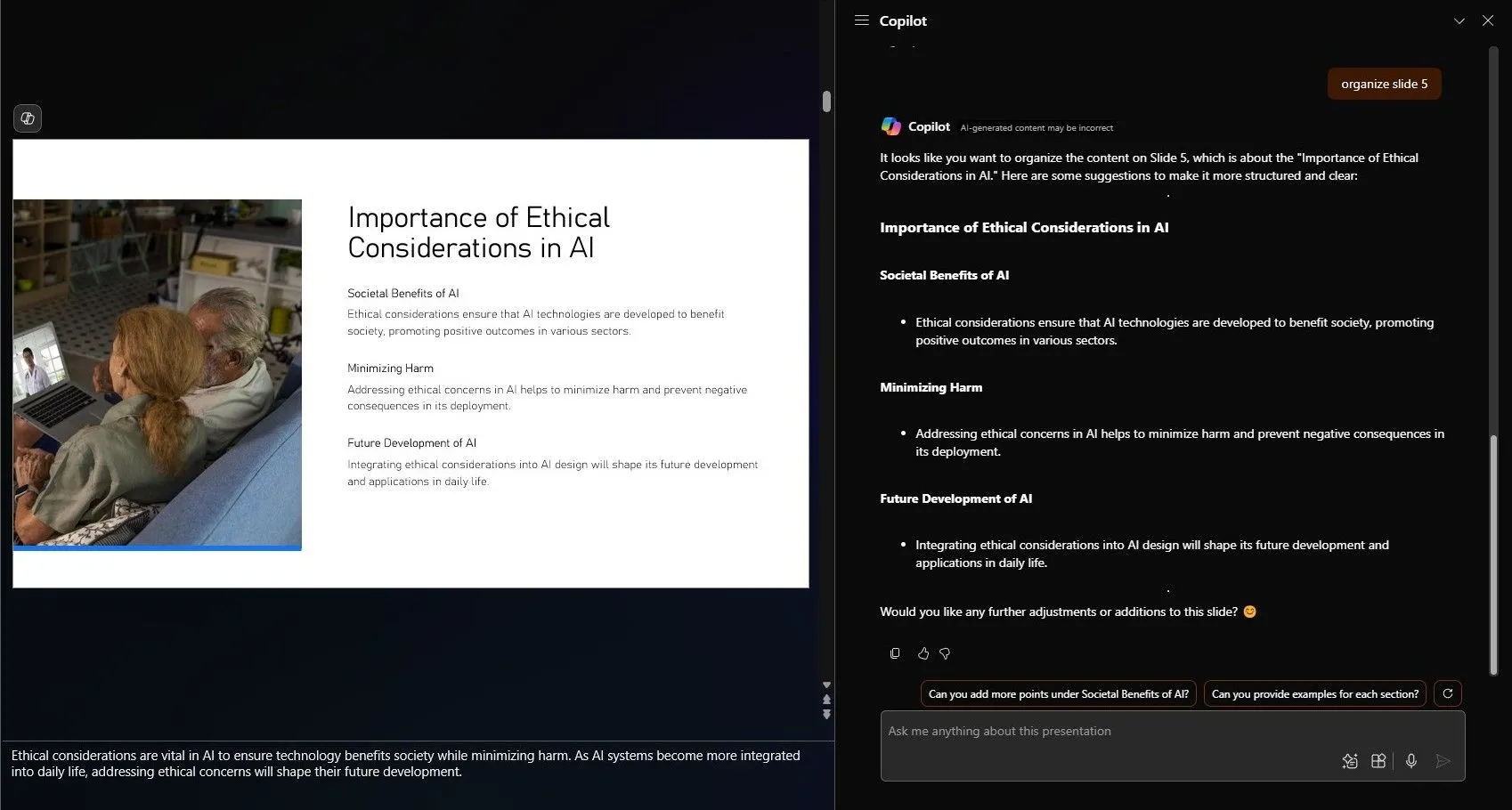 Copilot hỗ trợ sắp xếp và cải thiện bố cục từng slide trong PowerPoint
Copilot hỗ trợ sắp xếp và cải thiện bố cục từng slide trong PowerPoint
Khi nói đến nội dung, Copilot giúp bạn cô đọng và làm rõ các slide. Ví dụ, nếu bạn có một slide chứa đầy văn bản, nó sẽ đề xuất các cách để chia nhỏ thành các đoạn dễ đọc hơn. Nó có thể khuyến nghị sử dụng các dấu đầu dòng, thêm hình ảnh hoặc chia nội dung ra nhiều slide.
Về mặt thiết kế, Copilot gợi ý các hình ảnh, biểu tượng và biểu đồ bổ sung cho nội dung của bạn. Nếu các slide của bạn trông đơn điệu, nó sẽ đề xuất các yếu tố thiết kế và hiệu ứng động để làm cho chúng hấp dẫn hơn về mặt thị giác.
Copilot cũng giúp bạn duy trì tính nhất quán về thương hiệu. Nó đảm bảo rằng phông chữ, màu sắc và kiểu dáng của bài thuyết trình là đồng bộ.
3. Tóm Tắt Và Khám Phá Thông Tin Chuyên Sâu Từ Bài Thuyết Trình
Copilot đơn giản hóa việc tóm tắt một bài thuyết trình dài hoặc trích xuất các thông tin chi tiết quan trọng từ một bộ slide phức tạp.
Thông thường, bạn cần nhanh chóng nắm bắt các ý chính từ một bài thuyết trình dài và phức tạp. Copilot có thể giúp điều này bằng cách tạo ra một bản tóm tắt của bài thuyết trình. Các bản tóm tắt do Copilot tạo ra súc tích và giàu thông tin, làm nổi bật các điểm chính của mỗi slide hoặc các slide quan trọng trong một bộ.
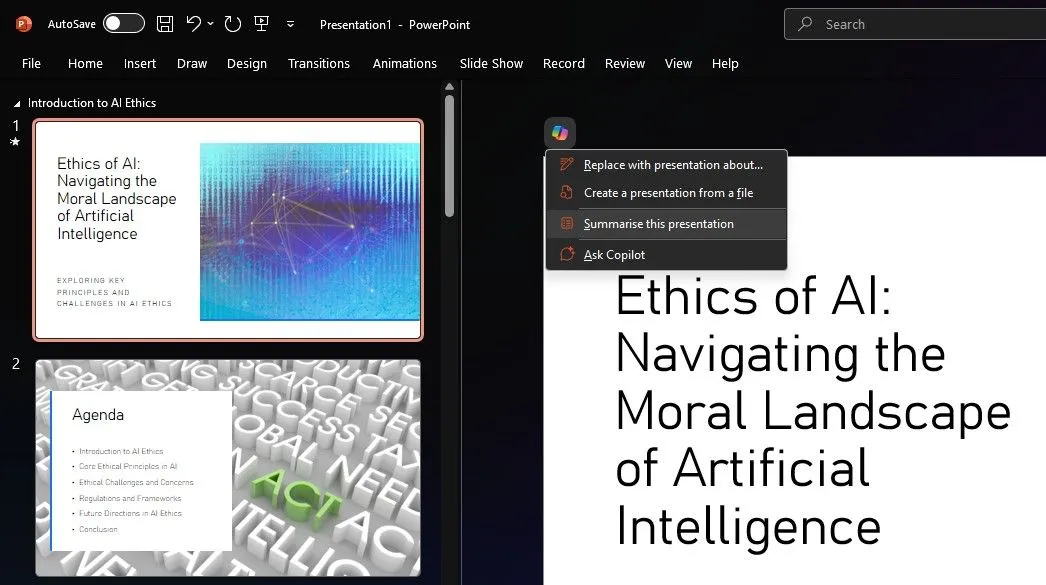 Tính năng tóm tắt nội dung bài thuyết trình của Copilot trong PowerPoint
Tính năng tóm tắt nội dung bài thuyết trình của Copilot trong PowerPoint
Tính năng này cực kỳ hữu ích khi bạn đang xem lại các bài thuyết trình từ đồng nghiệp hoặc khi bạn cần nhanh chóng làm mới trí nhớ về một chủ đề nào đó.
Ngoài việc tóm tắt, Copilot còn giúp bạn rút ra những thông tin chi tiết quan trọng từ các bài thuyết trình. Nó có thể phân tích dữ liệu, diễn giải biểu đồ và đồ thị, đồng thời xác định các xu hướng và mô hình có thể không rõ ràng ngay lập tức. Những thông tin này không chỉ là những điểm rút ra hữu ích mà còn có thể được sử dụng để làm phong phú thêm bài thuyết trình của bạn.
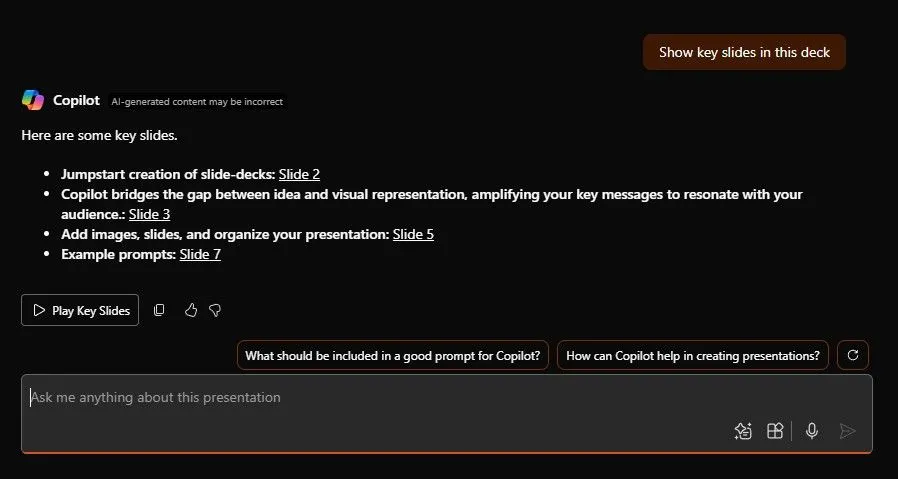 Copilot AI giúp hiểu và phân tích sâu các nội dung trong slide PowerPoint
Copilot AI giúp hiểu và phân tích sâu các nội dung trong slide PowerPoint
Copilot trong PowerPoint mang lại sự hỗ trợ vô giá với các đề xuất thiết kế trực quan, khả năng tạo nội dung và những phân tích chuyên sâu được điều khiển bởi AI. Nó không chỉ là một công cụ; nó giống như một người cộng tác giúp đỡ bạn từng bước trong quá trình.
Tuy nhiên, tôi vẫn khuyến nghị xem AI chỉ như một người bạn đồng hành sáng tạo – trí tuệ và sự khéo léo của con người vẫn mang lại giá trị đáng kể không thể thay thế. Hãy trải nghiệm Copilot trong PowerPoint ngay hôm nay và chia sẻ cảm nhận của bạn cùng chúng tôi nhé!